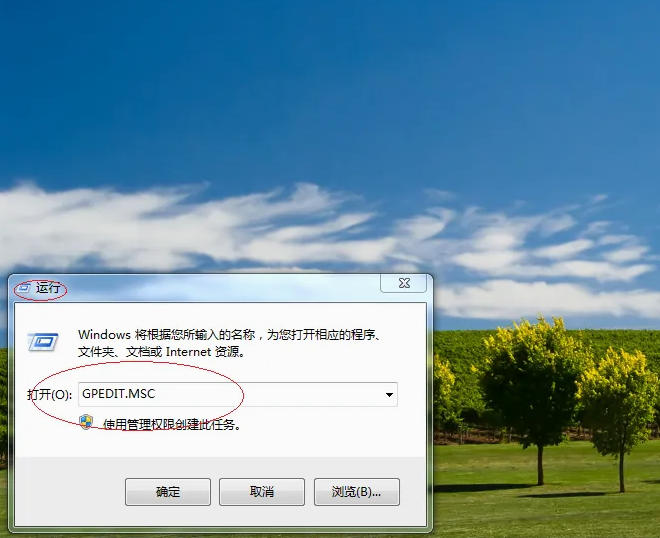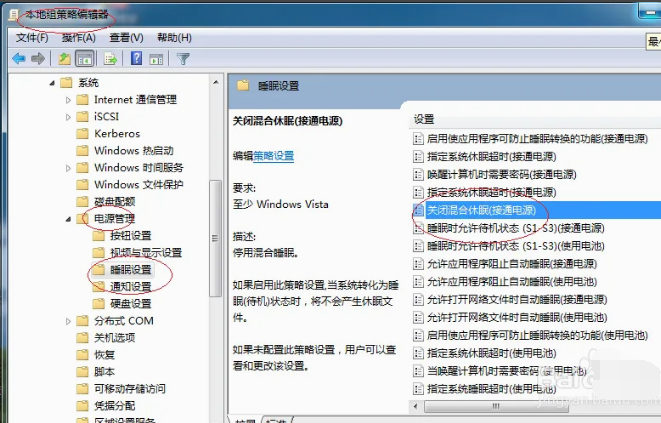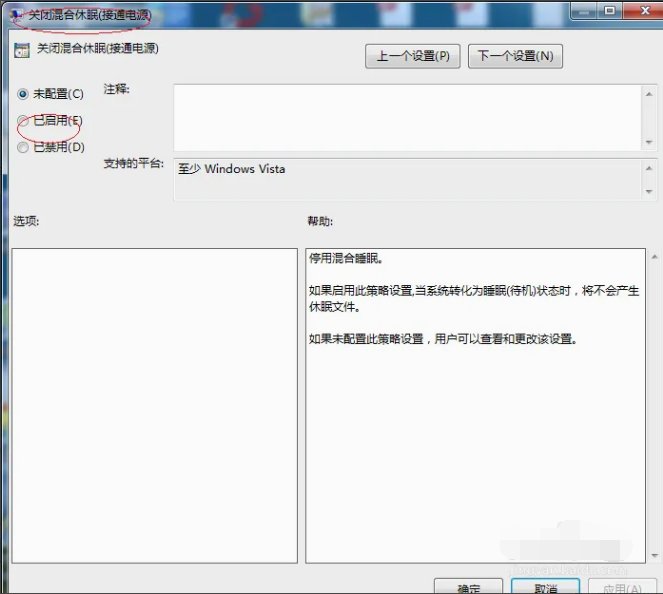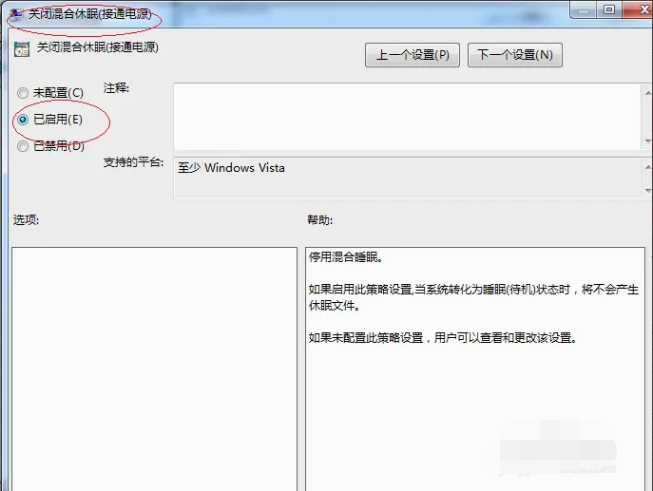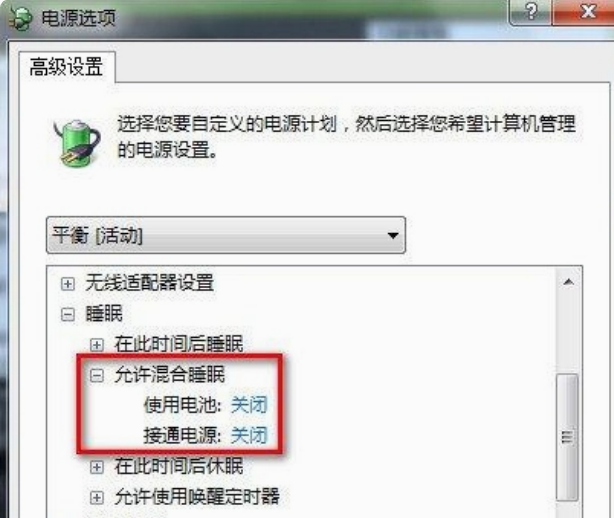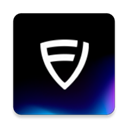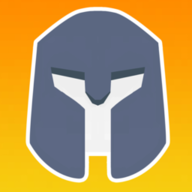win7系统要怎么设置关闭混合休眠 win7系统设置关闭混合休眠方法介绍
作者:佚名 来源:xp下载站 时间:2024-07-22 15:17
电脑是一款日常都会使用的工具,电脑中的一些功能和操作都是比较常用的,电脑中还有一些比较便捷方便的操作,其中休眠模式是比较常用,日常用完电脑暂时不用的时候就会让电脑进入休眠模式,休眠分几种,其中有一个混合休眠模式,这个比较麻烦,很多用户都想关闭,但是不知道win7系统要怎么设置关闭混合休眠,那下面小编就带给大家win7系统设置关闭混合休眠方法介绍。
win7系统要怎么设置关闭混合休眠
解决方法一:
1、首先,运行文本框输入"gpedit.msc"命令
2、展开左侧文件夹目录
3、然后,鼠标双击"关闭混合休眠"项
4、勾选"已启用"单选框
解决方法二:
1、首先检查一下自己的电脑硬件是否支持睡眠状态:
方法是:首先打开开始菜单中的命令行提示符,输入CMD,回车,在弹出来的命令对话框中输入powercfg -a后按回车键,显示如下结果显示可以确定系统支持S3混合睡眠。
2、然后依次打开“开始-控制面板-电源选项”,然后点击“平衡”后面的“更改计划设置-更改高级电源设置-睡眠”,接着将“允许混合睡眠”中的选项全部设置为“关闭”状态,电源计划中还有一个“节能”,也进行相同的关闭设置。
没有允许混合睡眠操作方法:
1、在开始菜单的搜索框中查找CMD,然后运行;如图所示:
2、在CMD命令提示符窗口中,输入powercfg -h off 指令,然后敲打你的回车键;如图所示:
3、关闭高级电源选项,重新打开,这时我们就可以在睡眠选项中找到“允许混合睡眠”的子选项了